本文主要是介绍[校园网]UDP绕过校园网,纯手工搭建Windows版,希望对大家解决编程问题提供一定的参考价值,需要的开发者们随着小编来一起学习吧!
2018年11月21日更新~~
时隔一年,抽空更新~
本次更新内容:
【1】更新Softether Server版本为2018.9月版本
【2】更新OpenVPN为2018年4月版本
【3】教程分为Cent OS/Windows Server版本的教程,Debian/Ubuntu等基于Linux或者类Linux系统也能装,方法大同小异~
【4】Cent OS/Windows Server的教程分为两篇文章,都分享在Q群193854031 群文件里
只是做技术的分享~任何商业行为都与本文无关。
还是那句话~方法比较Low,小白可以看看,大佬可以飘过~
注意事项
【1】注意开启服务器的端口,有可能是在防火墙里,也可能需要自己敲代码开启,例如本文用到的阿里云,则在防火墙里添加规则。

通常(这里只是通常,实际根据你的情况而定)开启的端口为:
TCP 80
TCP 443
TCP 22
UDP 53
UDP 67
UDP 68
UDP 69
如果嫌麻烦则可以选择开启全部TCP+UDP,不过为了服务器安全,最好单独添加规则,否则开启全部TCP+UDP,服务器可能会被攻击。
需要用到的东东~
---我是分割线---
【1】云服务器
(腾讯,阿里或者其他比较稳定而且线路多一些的服务商,本文用到的为阿里云Windows Server 2012,在此感谢@347 提供的测试服务器。)
【2】Xshell或者secureCRT或者同类软件
【3】Softether Server
【4】openVPN GUI
下载地址:Q群193854031 群文件~
【注意】一定要重装的新系统,里面没有其他应用,否则可能会冲突。
OpenVPN安装在D盘。安装过程很简单,中途要求装一个网卡,点击安装,其他的点击下一步即可这里就不赘述。
在本地电脑搜索远程服务

如果连接不上,请检查防火墙规则里是否添加3389端口

用户名通常为:Administrator
密码则是你自己设置的主机密码。

若出现如图问题

打开本地组策略编辑器,依次点开

计算机配置>管理模板>系统>凭据分配>加密Oracle修正 选择启用并选择"易受攻击"。

继续点击连接

成功连接到远程主机

下面是在远程主机操作过程
点击左下角的菜单图标、打开IE浏览器,系统自带的IE浏览器用起来太麻烦,可以输入360.cn下载一个360极速浏览器。
在360极速浏览器地址栏输入如下地址:
https://github.com/SoftEtherVPN/SoftEtherVPN_Stable/releases/download/v4.30-9696-beta/softether-vpnserver_vpnbridge-v4.30-9696-beta-2019.07.08-windows-x86_x64-intel.exe

下载好后打开安装包,点击安装softether vpn server

紧接着点下一步下一步,安装网卡。

打开后来到这个界面
点击连接

输入新密码,我这里设置的123456
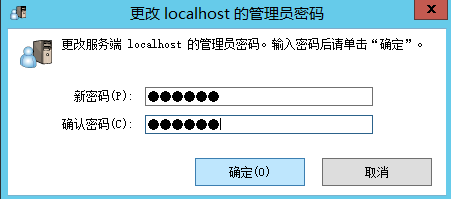
勾选远程访问点击下一步

其他的都选择关闭,不用管
----------------
下面是本地Windows电脑上的操作。
安装(和上面是同一个软件)softether-vpnserver_vpnbridge-v4.30-9696-beta-2019.07.08-windows-x86_x64-intel.exe
选择安装SoftEther VPN Server管理工具

安装过程就不赘述
安装完成的界面
点击新设置

什么?连接不上?那自行添加规则放行5555端口。




当前我这里账号密码都设置为001(为了区别,暂且叫为用户账号密码)

点击确定后,提示用户001已经创建好了。

回到这个界面,点击虚拟NAT和虚拟DHCP服务器



回到管理主界面。


生成的OpenVPN的文件我放在桌面,解压后如图
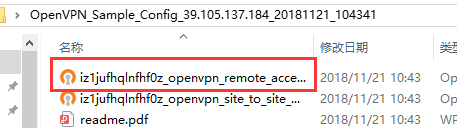
将红框里的文件复制到openVPN下的config目录下(不要告诉我你不会)
我的openVPN在D盘,目录和粘贴后的结果如图
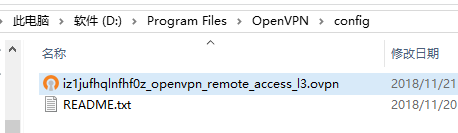
打开桌面的OpenVPN GUI,电脑右下角会出现带锁的显示器图标。
![]()
右键点击带锁显示器图标
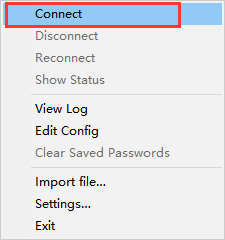

点击OK
![]()
图标变为绿色即可连接成功,可以畅游网络。
Android和IOS等平台也非常简单,请到Q群193854031下载相关软件。
【连接不上问答】
【1】检查一下是否配置文件里是默认的1194

如果是1194则需要另外再一次生成53/67/68/68等端口的文件。
【2】请检查防火墙是否关闭
Windows Server 2012 打开 服务器管理器 -进入本地服务器 - 属性里面 Windows防火墙 双击打开,选择左边的关闭Windows 防火墙 OK
【3】检查主机管理面板的端口规则是否添加
【4】更换端口,如53连接不上更换67/68/69等
【5】本地电脑是否启用TAP的网卡
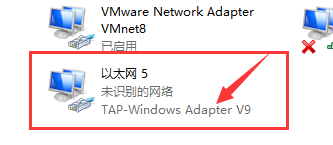
如果你需要的是Linux服务器版本的请到Q群193854031下载另外一篇文章。谢谢。
这篇关于[校园网]UDP绕过校园网,纯手工搭建Windows版的文章就介绍到这儿,希望我们推荐的文章对编程师们有所帮助!









